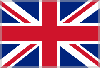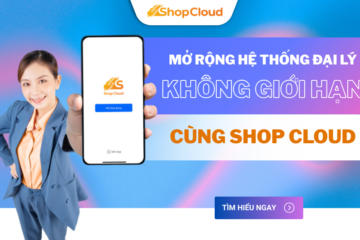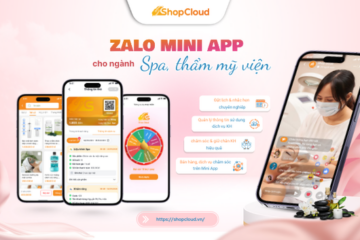Cách Đăng Sản Phẩm Trên Zalo Shop Giúp Bán Hàng Hiệu Quả
Với sự phát triển của công nghệ, xu hướng người dùng mua sắm online trên các nền tảng ngày càng lớn. Trong đó, Zalo là một nền tảng có lượng người dùng lớn ở Việt Nam. Chính vì vậy nên nhiều cửa hàng đã cải thiện phương thức bán hàng trên Zalo với tính năng Zalo Shop. Hãy cùng Shop Cloud tìm hiểu chi tiết về cách đăng sản phẩm trên Zalo Shop từ A tới Z.
Điều kiện để được đăng sản phẩm lên cửa hàng trên Zalo
Về điều kiện để đăng sản phẩm lên trang cửa hàng zalo:
- Trang Zalo OA đã đăng ký với loại tài khoản Dịch vụ (Services).
- Trang Zalo OA phải chọn một trong các danh mục thuộc phần Cửa hàng – Dịch vụ.
Xem thêm: Zalo Shop là gì? Bán hàng trên Zalo Shop sao cho hiệu quả?
Cách Thêm Danh mục sản phẩm trong Zalo
Cách 1: Thêm Danh mục sản phẩm trên Máy tính
Để xây dựng danh mục sản phẩm cho các sản phẩm trên Zalo shop, bạn truy cập vào Thiết lập cửa hàng → Danh mục → Thêm danh mục.
Tiếp theo, bạn cần điền đầy đủ thông tin yêu cầu và ấn “Đồng ý”.
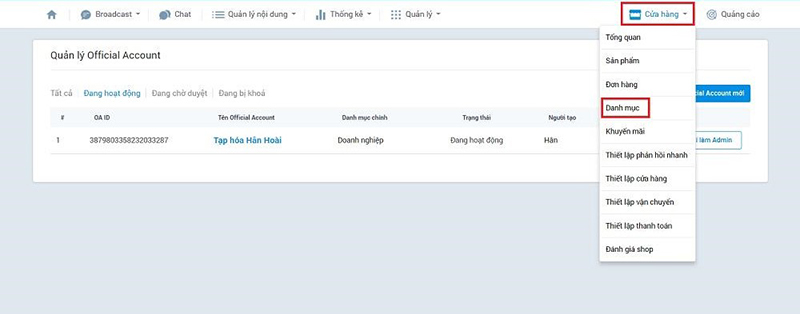
Tạo danh mục sản phẩm trên Zalo Shop
! Lưu ý: khi lựa chọn ảnh đại diện bạn nên dùng ảnh có kích thước 150×150 px và dung lượng dưới 1 MB.
Cách 2: Thêm Danh mục sản phẩm trên Điện thoại
Để tạo danh mục sản phẩm trên điện thoại, bạn làm như sau:
Bước 1: Tại giao diện Zalo Official Account, chọn Quản lý hàng hóa → Danh mục.
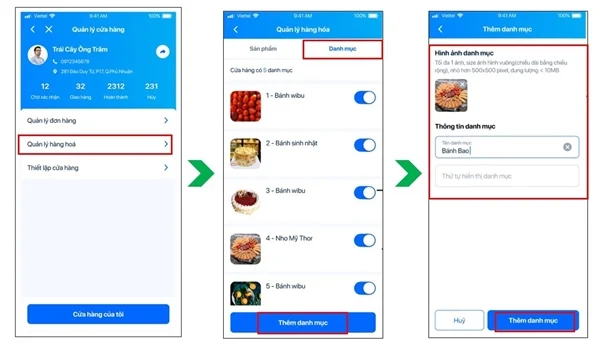
Thêm danh mục sản phẩm trên Zalo Shop
Bước 2: Ấn chọn Thêm danh mục để tiến hành thêm danh mục mới.
Bước 3: Tại phần Thêm danh mục, bạn điền đầy đủ các thông tin danh mục: Tên danh mục, mô tả, trạng thái, chọn hình ảnh đại diện cho danh mục → ấn Thêm danh mục.
! Lưu ý: kích thước hình ảnh khuyên dùng là 150×150 px, dung lượng < 1MB, định dạng .png hoặc .jpg.
Cách đăng sản phẩm trên Zalo Shop
Về cách đăng sản phẩm trên Zalo Shop, hãy để Shop Cloud mách bạn 2 cách đăng sản sản phẩm trên Zalo Shop.
Cách 1: Đăng sản phẩm trên Zalo Shop bằng Máy tính
Bước 1: Tại giao diện chính của shop, bạn chọn phần cửa hàng → chọn mục Sản phẩm.
Bước 2: Chọn mục Thêm sản phẩm tại vị trí bên phải màn hình.
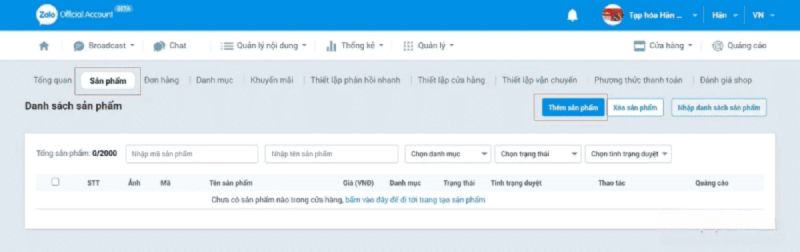
Đăng sản phẩm lên Zalo Shop bằng máy tính
Bước 3: Điền đầy đủ các thông tin sản phẩm.
! Lưu ý về một số thông tin cơ bản:
- Tên sản phẩm: giới hạn với 200 ký tự.
- Giá sản phẩm: nhập chính xác dạng VNĐ (ví dụ 200000, không nhập 200).
- Mã sản phẩm: nhập mã sản phẩm để kết nối với dịch vụ vận chuyển cho sản phẩm.
- Số lượng: có thể thêm mới tối thiểu 1 và tối đa là 100000 sản phẩm mới.
- Hình ảnh sản phẩm: có thể chọn tối đa 10 ảnh, kích thước khuyến khích 500×500 px, dung lượng tối đa 1MB.
- Loại sản phẩm: chọn phân loại có sẵn trong danh mục sản phẩm.
- Khối lượng: đơn vị gam (g), mỗi sản phẩm cân nặng tối thiểu 100g và tối đa 100000g.
- Kích thước: điền đầy đủ chiều rộng, chiều dài, chiều cao theo đơn vị centimet (cm), tối thiểu 1cm và tối đa 1000cm.
- Mô tả sản phẩm: viết một đoạn ngắn giới thiệu về sản phẩm.
- Thuộc tính sản phẩm: lựa chọn màu sắc, kích thước, khối lượng, chất liệu, dung lượng.
Bước 4: Sau khi hoàn thành các bước trên, bạn chọn “Tạo sản phẩm” để hoàn tất việc đăng sản phẩm lên Zalo Shop.
Cách 2: Đăng sản phẩm trên Zalo Shop bằng Điện thoại
Bước 1: Chọn mục Sản phẩm → Thêm sản phẩm.
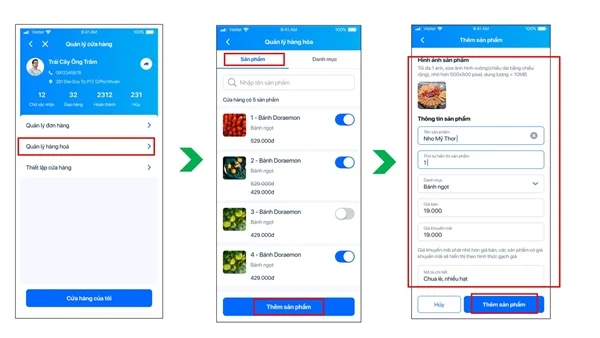
Cách đăng sản phẩm trên Zalo Shop bằng điện thoại
Bước 2: Điền đầy đủ thông tin sản phẩm → chọn Thêm sản phẩm để lưu và hệ thống duyệt sản phẩm (khoảng 4 ngày tính từ ngày đăng).
! Lưu ý:
- Tên sản phẩm tối đa 20 ký tự.
- Hình ảnh sản phẩm yêu cầu kích thước 500×500 px, dung lượng < 1MB và tối đa 10 ảnh sản phẩm.
- Giá sản phẩm cần nhập đúng cấu trúc (ví dụ giá là một trăm nghìn đồng thì phải nhập 100000, không nhập 100).
- Mô tả sản+ phẩm: điền chi tiết thông tin: Danh mục, Loại sản phẩm, Mã sản phẩm, Trạng thái hiển thị.
Xem thêm: Hướng dẫn mở Shop trên Zalo
Cách tạo tài khoản Zalo, Cửa hàng dạng Shop bán hàng
Để tạo gian hàng trên Zalo Shop, bạn đọc làm theo các bước sau:
Bước 1: Đăng ký tài khoản
Truy cập vào đường dẫn https://oa.zalo.me/home và tiến hành đăng ký tài khoản.
Bước 2: Tạo Official Account
Đầu tiên, bạn ấn chọn “Tạo Official Account mới”
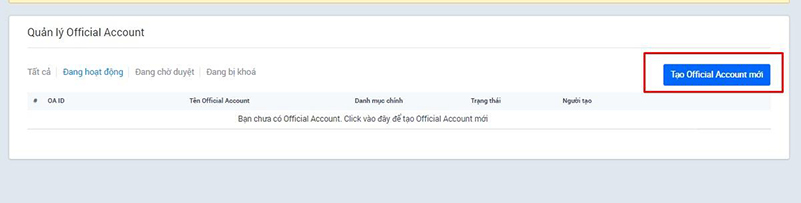
Chọn “Tạo Official Account mới”
Bước 3: Chọn loại tài khoản
Vì là các doanh nghiệp, cửa hàng và các hộ kinh doanh nhỏ lẻ, nên ở bước này bạn chọn tab “Doanh nghiệp” để thiết lập cho loại tài khoản.
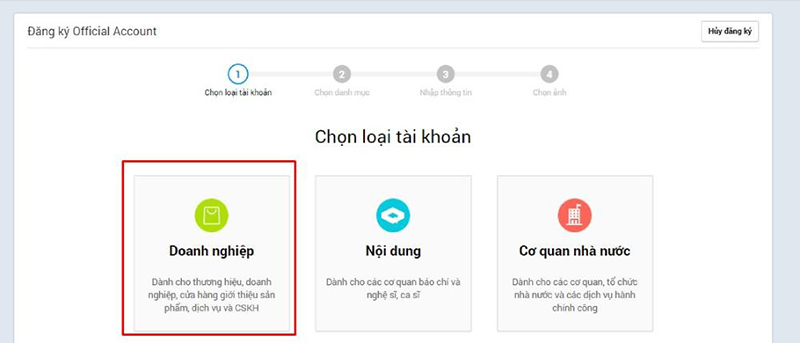
Chọn “Tạo Official Account mới”
Bước 4: Điền đầy đủ các thông tin về cửa hàng
Ở phần “danh mục” → bạn nhập đầy đủ các thông tin cửa hàng như: danh mục hoạt động, tên cửa hàng, mô tả, hình ảnh, địa chỉ, ảnh đại diện, ảnh bìa…
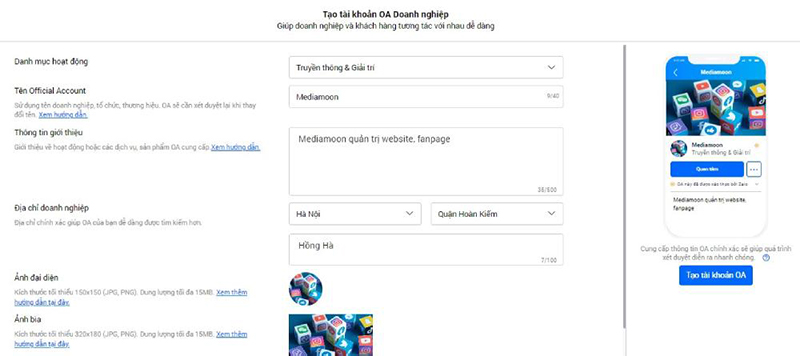
Nhập các thông tin cửa hàng
Bước 5: Hoàn tất đăng ký
Sau khi hoàn tất đăng ký, Zalo sẽ tiến hành duyệt các thông tin về cửa hàng của bạn. Khi được phê duyệt, người bán có thể tự mình điều hành cửa hàng, tổ chức các hoạt động mua bán và phát triển các chương trình quảng cáo.
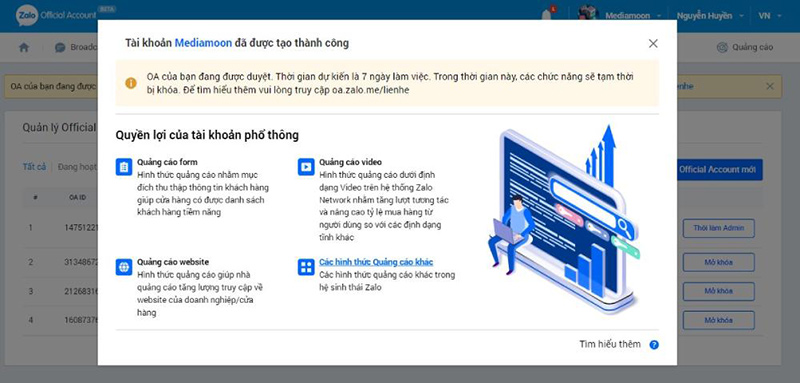
Hoàn thành đăng ký tài khoản
Kết luận
Trên đây là tất cả thông tin về cách đăng sản phẩm trên Zalo Shop mà Shop Cloud muốn chia sẻ tới bạn đọc. Hy vọng những thông tin trên sẽ giúp ích cho bạn đọc trong quá trình bán hàng trên nền tảng zalo.
Zalo Mini App đang là xu hướng mới trong bán hàng online, với ưu điểm nổi bật:
– Tiết kiệm đến 90% chi phí so với làm Super App với hoạt động tương tự
– Tối ưu 80% chi phí so với sàn TMĐT
– Miễn phí quảng cáo đến 70 triệu người dùng Zalo
– Theo dõi hành vi mua hàng và bám đuổi khách hàng dễ dàng
– Dễ dàng tạo chiến dịch, ưu đãi cho khách hàng trung thành, tăng tỷ lệ chốt deal
Chỉ từ 2 triệu/tháng sở hữu Zalo Mini App độc quyền chỉ có tại Shop Cloud!
Để lại SĐT để nhận DEMO Zalo Mini App MIỄN PHÍ!
Hotline: 098 154 9988
Email: admin@ezsale.vn